在我们平常办公中,经常会用到局域网共享文件,这样可以大大提高办公效率,但是如果不想共享文件了,应该如何将其关闭共享呢?本期教程小编将为大家带来Win11关闭共享文件夹的方法介绍,步骤简单,安全有效,我们一起来看看吧。
Win11关闭共享文件夹的方法
1、首先找到不想共享的文件夹,右键打开“属性”。
2、接着进入上方“共享”选项卡。

3、然后点开其中的“高级共享”设置。

4、打开后,取消其中的“共享此文件夹”。

5、最后点击下面“确定”保存就可以取消共享了。

关键词: Win11如何取消共享文件 Win11电脑 取消共享文件 操作教程








































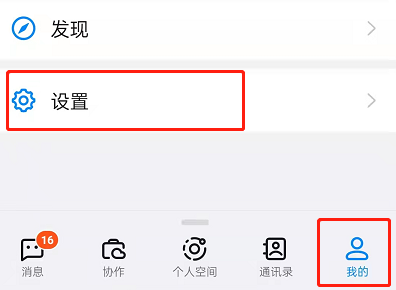
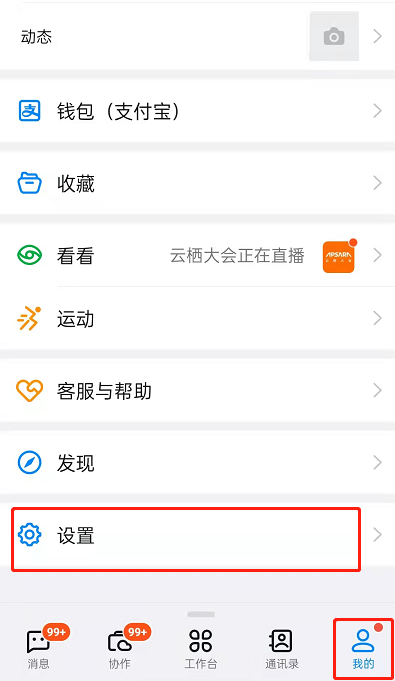
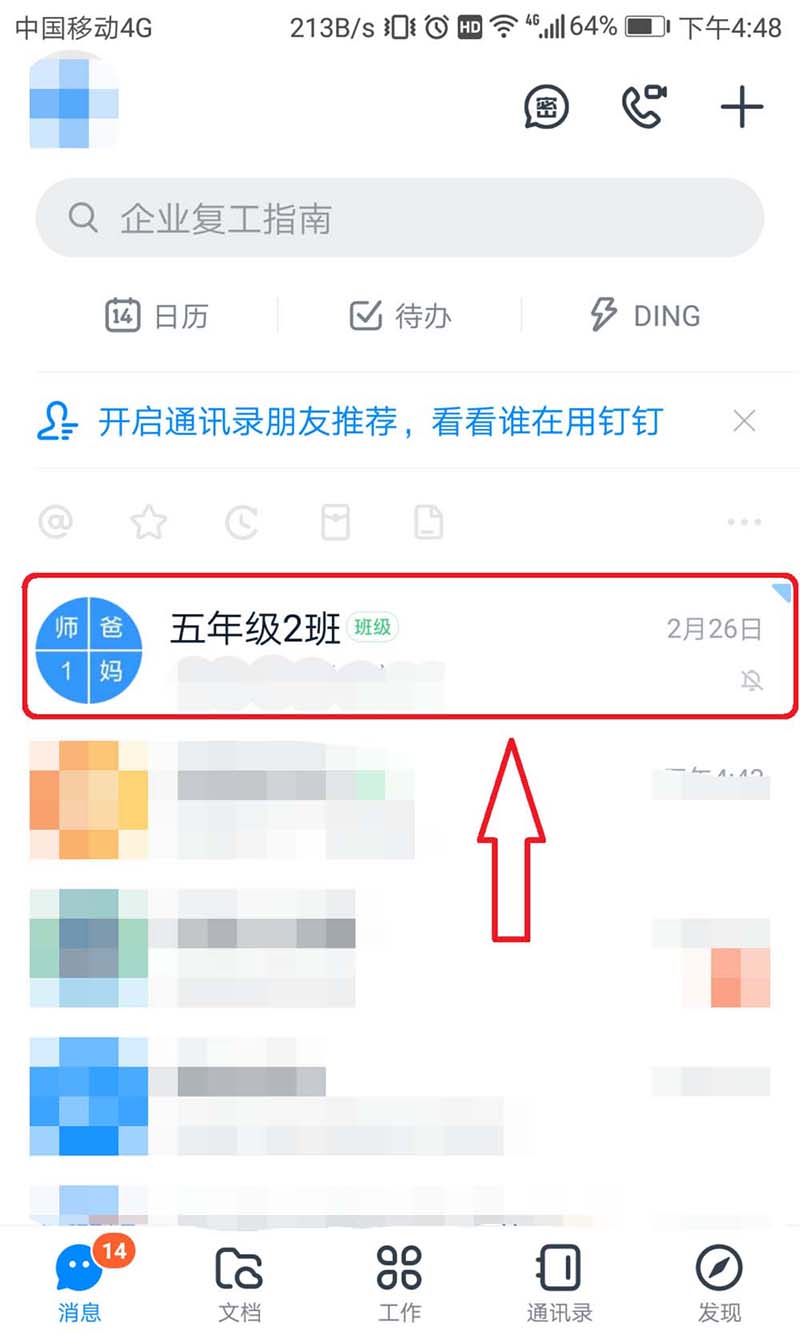
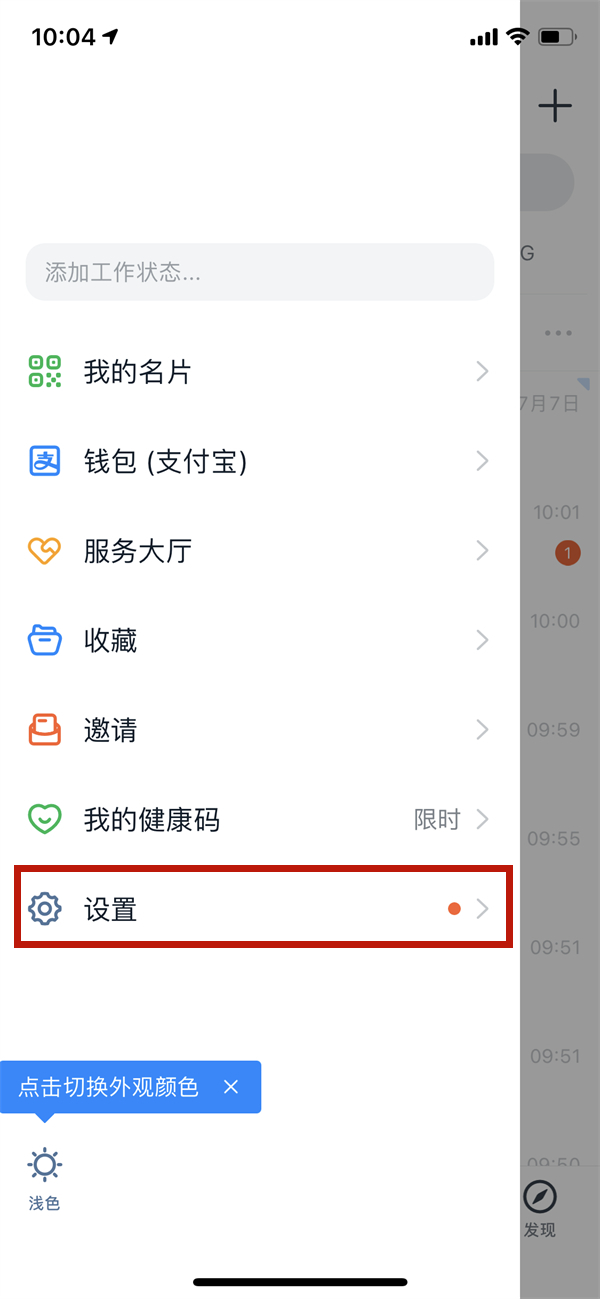
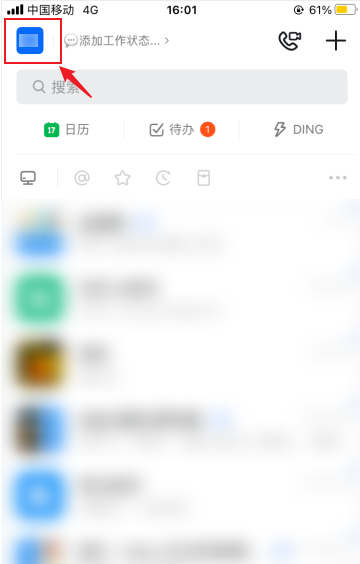
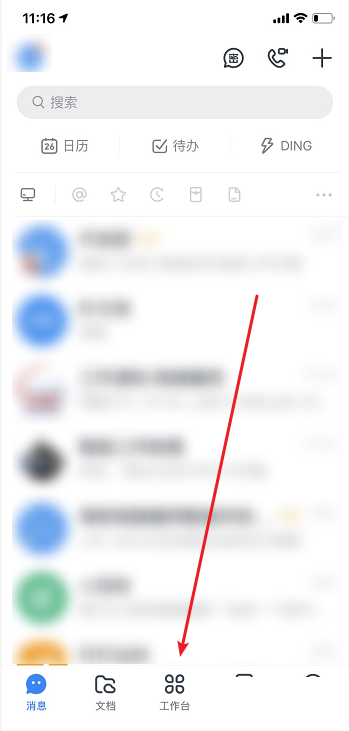
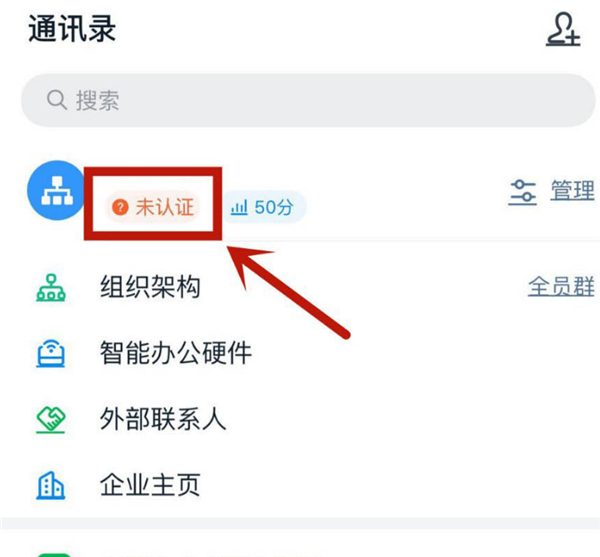
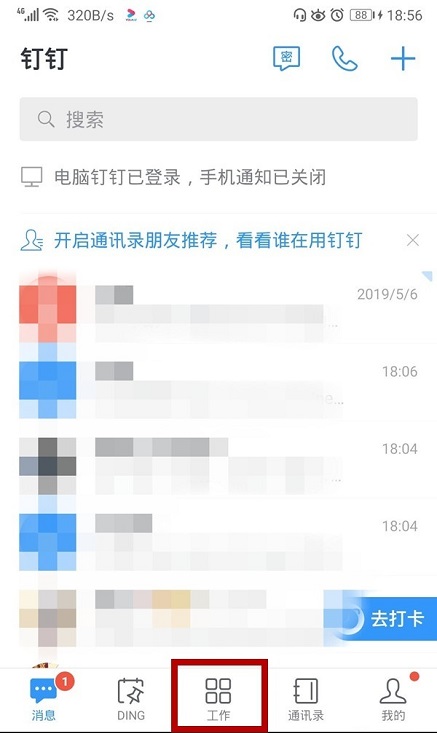
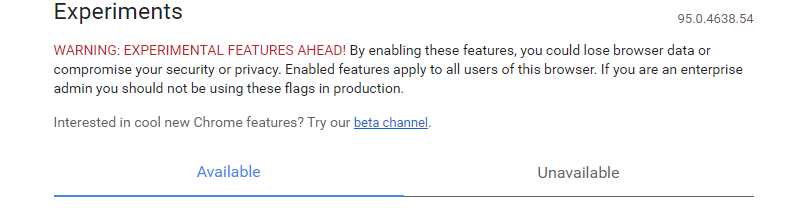
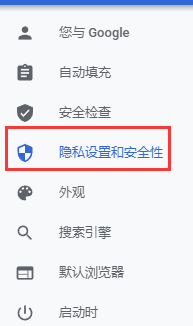

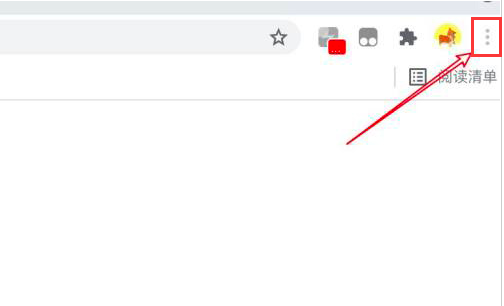
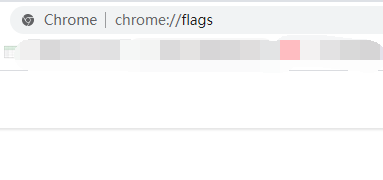


























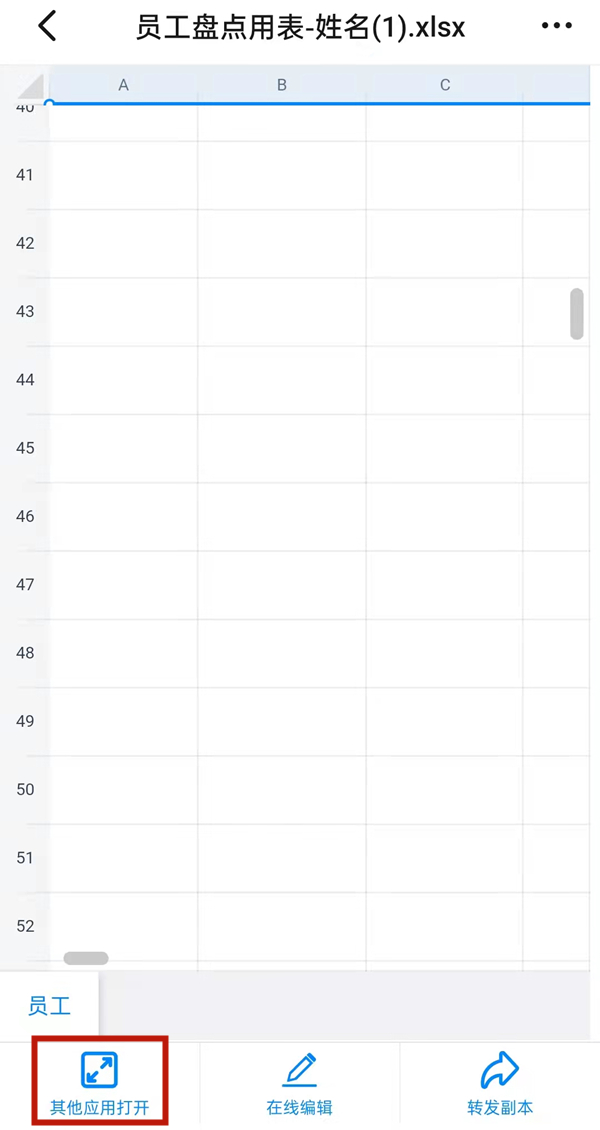








 营业执照公示信息
营业执照公示信息